萬盛學電腦網 >> Excel教程 >> Excel基礎 >> Excel中刪除文本框的技巧
Excel中刪除文本框的技巧
在日常工作中,經常會從網頁上復制一些表格或內容粘貼進excel表格,但是會發現有很多網頁元素在excel表中刪除不掉,比如說文本框、單選框、復選框、下拉框等等。以下學習啦小編整理的Excel中刪除文本框的方法,供大家參考。歡迎閱讀:
Excel中刪除文本框的操作步驟:
第一步、如下圖,在excel表中可能有若干圖案、圖形、命令按鈕、文本框和對話框等內容,尤其是在錯誤使用VBA代碼時可能自動復制出很多類似內容,需要批量刪除這些對象。

第二步、按鍵盤快捷鍵Ctrl+G或者F5,調出【定位】對話框,點擊左下角的【定位條件】按鈕。
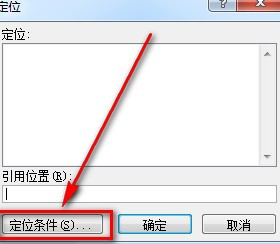
第三步、選擇最左下角的【對象】,然後點擊確定。
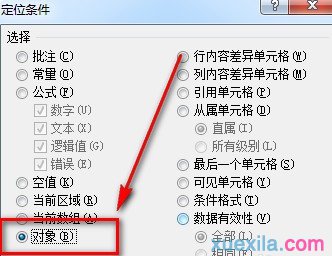
第四步、這時,會發現有一部分對象被定位選中了,先按鍵盤上的Del鍵刪除這些對象。其余的用其他方法刪除。
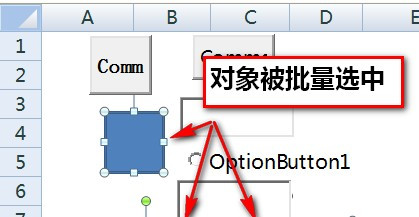
第五步、按照定位方法刪除掉一部分內容後結果如下圖,剩下這些是沒有被定位到的。
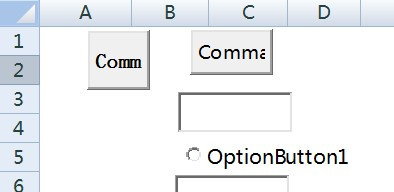
第六步、按Alt+F11進入VBE界面,點擊右上角的藍色三角板圖案進入【設計模式】或者說【編輯模式】,在這種狀態下,可以對對象進行修改、刪除等操作。
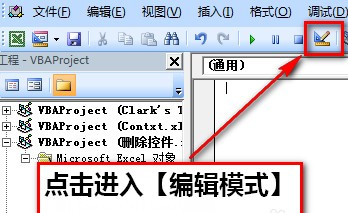
第七步、再返回excel工作表界面,重復剛才使用過的定位方法就可以定位到所有的對象內容了,點Del刪除即可。
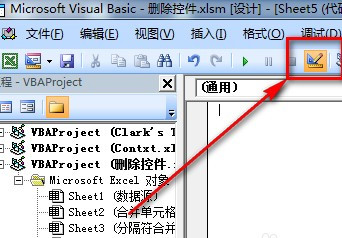
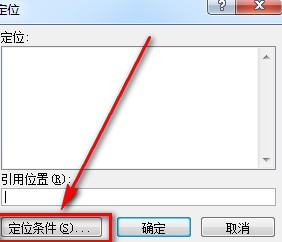
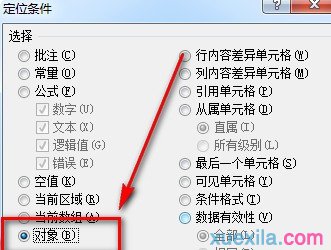
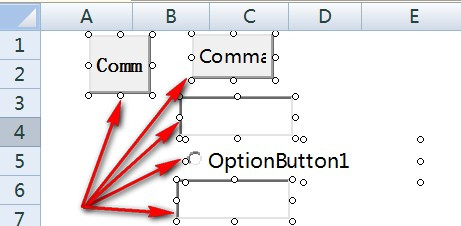
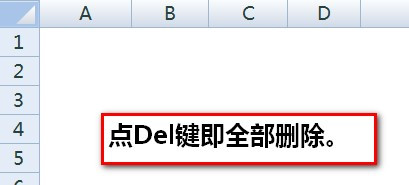
- 上一頁:Excel插入對應名稱圖片的技巧
- 下一頁:Excel快速刪除空行的方法
Excel基礎排行
相關文章
copyright © 萬盛學電腦網 all rights reserved



